爱思助手环境包是一个关键的驱动程序集合,旨在解决电脑无法识别苹果(iOS)或安卓设备的问题。正确使用它,是确保爱思助手所有功能正常运行的第一步。 使用方法非常简单:您可以在爱思助手客户端内通过“工具箱”一键安装,或前往爱思助手官网手动下载独立环境包进行安装。安装完成后,重启电脑和爱思助手,通常即可解决因驱动缺失导致的连接失败、设备无法识别等所有问题。
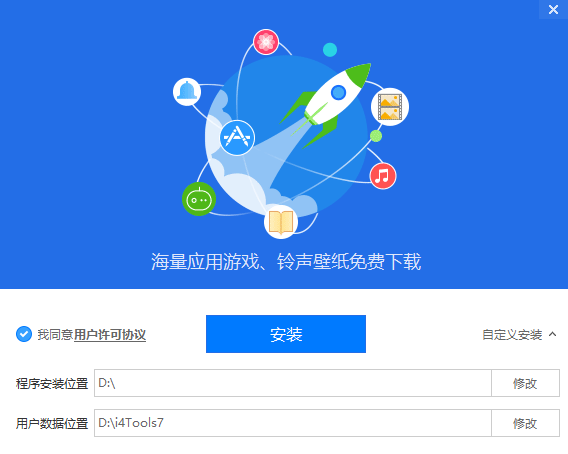
作为您设备管理的贴心助手,我们深知当您兴致勃勃地连接手机,准备备份照片或管理文件时,电脑却提示“无法识别设备”是多么令人沮丧。这个问题的根源,十有八九是电脑缺少与手机通信的“语言”——也就是必要的驱动程序。而爱思助手环境包,就是我们为您精心准备的“全能翻译官”。爱思助手将为您提供最详尽的官方指南,彻底解答关于环境包的所有疑问。
爱思助手内容导航
- 什么是爱思助手环境包?为什么我需要它?
- 如何下载和安装爱思助手环境包?(分步图文教程)
- 安装后仍无法连接?深度故障排除指南
- 爱思助手环境包常见问题解答 (FAQ)
- 总结:让爱思助手成为您设备管理的最佳伙伴
什么是爱思助手环境包?为什么我需要它?
您可以将爱思助手环境包理解为一个“驱动程序大礼包”。它内部集成了让您的Windows电脑能够正确识别和稳定连接苹果及安卓设备所需的所有核心组件。这包括但不限于:
- Apple Mobile Device Support: 苹果移动设备支持服务,是识别iPhone、iPad的基础。
- Apple Application Support (32-bit/64-bit): 苹果应用程序支持库。
- Bonjour Service: 苹果的零配置网络服务。
- 通用安卓设备驱动 (ADB Drivers): 确保能与各类安卓手机进行通信。
为什么您需要它? 简单来说,没有这个“环境包”,您的电脑和手机就像两个说不同语言的人,无法沟通。当您使用数据线连接手机和电脑时,正是这些驱动程序在背后默默工作,建立起一条稳定的数据通道。如果驱动缺失、版本过旧或损坏,就会出现以下常见问题:
- 爱思助手首页提示“请连接设备”,但设备已连接。
- 电脑系统托盘弹出“无法识别的USB设备”错误。
- 在进行刷机、备份等操作时连接中断。
因此,安装爱思助手环境包是解决一切连接问题的首要且最高效的步骤,是畅享爱思助手所有强大功能的前提保障。
如何下载和安装爱思助手环境包?(分步图文教程)
我们提供了两种便捷的安装方式,您可以根据自己的情况选择。对于大多数用户,我们强烈推荐方法一。
方法一:通过爱思助手客户端一键安装 (推荐)
这是最智能、最简单的方法。爱思助手客户端会自动检测您电脑的环境,并提示您进行安装。
- 启动爱思助手PC端: 首先,请确保您已经从爱思助手官网下载并安装了最新版本的客户端。
- 自动检测与提示: 如果您的电脑缺少必要的驱动组件,爱思助手在启动后或连接设备时,通常会自动弹窗提示“发现设备驱动异常,请修复”。您只需点击“立即修复”或“一键安装”按钮即可。
- 手动触发安装: 如果没有自动弹窗,您也可以手动进行安装。点击爱思助手主界面右上角的“工具箱”图标,在工具箱中找到并点击“安装驱动”功能。
- 等待安装完成: 程序会自动下载并安装所有必需的组件。这个过程可能需要几分钟,请耐心等待。安装过程中请勿关闭程序。
- 重启软件/电脑: 安装成功后,根据提示重启爱思助手。为了确保驱动完全生效,我们强烈建议您重启一次电脑。
方法二:手动下载并安装独立环境包
在某些特殊情况下(例如,网络环境受限或客户端无法正常启动),您可以选择手动下载我们的独立环境包进行安装。
- 访问官网下载页面: 打开浏览器,访问爱思助手官方网站 `www.i4-cn.com`。
- 找到环境包: 在网站的下载页面或者“常见问题”板块,找到“爱思助手环境包”或“驱动程序”的下载链接,并点击下载。
- 以管理员身份运行: 下载完成后,找到安装包文件(通常是.exe格式),右键点击它,选择“以管理员身份运行”。这是为了确保安装程序有足够的权限修改系统文件。
- 遵循安装向导: 按照屏幕上的提示,点击“下一步”完成安装。过程是全自动的,您无需进行任何复杂配置。
- 完成并重启: 安装结束后,同样地,请务必重启您的电脑。这是让新驱动被系统完全加载和识别的关键一步。
安装后仍无法连接?深度故障排除指南
如果您已经成功安装了环境包,但设备依然无法连接,请不要灰心。这通常意味着问题出在其他环节。请按照以下步骤逐一排查,99%的连接问题都能迎刃而解。
第一步:检查基础硬件与连接
这是最容易被忽略但又最常见的原因。请检查:
- USB数据线: 是否为原装或MFi认证的数据线?劣质数据线可能只能充电,无法传输数据。尝试更换一根已知良好的数据线。
- USB端口: 电脑的USB端口是否松动或损坏?请尝试更换一个USB端口,建议优先使用电脑机箱背后的主板直连端口,而非前置或USB集线器上的端口。
- 手机接口: 检查手机的充电口是否有灰尘或碎屑堵塞,可使用吹气球或柔软的刷子清理。
第二步:确认手机端的“信任此电脑”授权
对于苹果设备,这是至关重要的一步。当您的iPhone或iPad首次连接到一台新电脑时,屏幕上会弹出一个提示:“要信任此电脑吗?”。
- 请务必解锁您的设备屏幕,然后点击“信任”。
- 如果您不小心点了“不信任”,或者没有弹出提示,请拔下数据线,重启手机和电脑,然后重新连接,等待提示再次出现。
- 如果问题依旧,可以尝试在iPhone的“设置”>“通用”>“传输或还原iPhone”>“还原”中,选择“还原位置与隐私”。此操作不会删除您的数据,但会重置所有应用的信任设置,下次连接时会重新弹出授权提示。
第三步:检查并更新iTunes相关组件
虽然爱思助手可以独立工作,但其iOS设备驱动的核心与苹果官方的iTunes是同源的。确保iTunes及其组件正常有时能解决顽固问题。
- 如果您电脑上安装了iTunes,请确保将其更新到最新版本。
- 如果您的电脑是Windows 10/11,并且从微软商店(Microsoft Store)安装的iTunes,有时会与爱思助手存在冲突。建议卸载商店版的iTunes,然后从苹果官网下载并安装传统桌面版的iTunes。
第四步:关闭或配置安全软件/防火墙
某些杀毒软件或防火墙可能会错误地拦截爱思助手与手机之间的正常通信。您可以尝试:
- 暂时禁用: 暂时关闭您的杀毒软件和Windows防火墙,然后重新连接设备,看问题是否解决。
- 添加信任: 如果禁用后连接正常,说明确实是安全软件的问题。请在您的安全软件设置中,将爱思助手的安装目录和相关进程(如`i4Tools.exe`)添加到“信任列表”或“白名单”中,然后重新启用防火墙。
为了方便您快速定位问题,我们整理了以下表格:
| 问题现象 | 最可能的原因 | 首要解决方案 |
|---|---|---|
| 连接无任何反应 | 硬件问题(线、口) | 更换数据线或USB端口 |
| 提示“无法识别的USB设备” | 驱动缺失或损坏 | 安装爱思助手环境包,并重启电脑 |
| 爱思助手已识别,但无法读取数据 | 未在手机上“信任”电脑 | 重新连接,在手机上点击“信任” |
| 连接频繁中断 | 数据线接触不良或安全软件干扰 | 更换数据线,或暂时关闭杀毒软件 |
爱思助手环境包常见问题解答 (FAQ)
Q1: 安装爱思助手环境包需要多长时间?
A: 通常情况下,整个下载和安装过程在2到5分钟内即可完成,具体取决于您的网络速度和电脑性能。
Q2: 环境包支持哪些操作系统?
A: 爱思助手环境包完美支持Windows 7, Windows 8, Windows 10, 以及最新的Windows 11操作系统(32位和64位)。
Q3: 安装后一定要重启电脑吗?
A: 强烈建议重启。 驱动程序属于系统底层文件,重启电脑可以确保所有新安装的驱动组件被操作系统完全加载和正确识别,从而避免一些潜在的“玄学”问题。
Q4: 我用的是安卓手机,也需要安装这个环境包吗?
A: 是的。虽然环境包中大部分是苹果驱动,但它同样集成了连接安卓设备所需的通用ADB驱动。安装后可以大大提高爱思助手连接安卓手机的成功率和稳定性。
总结:让爱思助手成为您设备管理的最佳伙伴
爱思助手环境包是连接您设备与电脑之间的重要桥梁。正确安装和使用它,是解锁爱思助手全部强大功能,如一键刷机、全面验机、数据备份、文件管理等功能的基础。大多数连接问题,都能通过安装这个小小的环境包并重启电脑来解决。
我们致力于为您提供最稳定、易用、功能强大的设备管理工具。如果在遵循爱思助手所有步骤后,您仍然遇到连接困难,欢迎随时通过爱思助手客户端内的反馈渠道联系我们的技术支持团队。立即从i4-cn.com官方网站下载最新版爱思助手,开启您轻松高效的数字生活管理之旅吧!